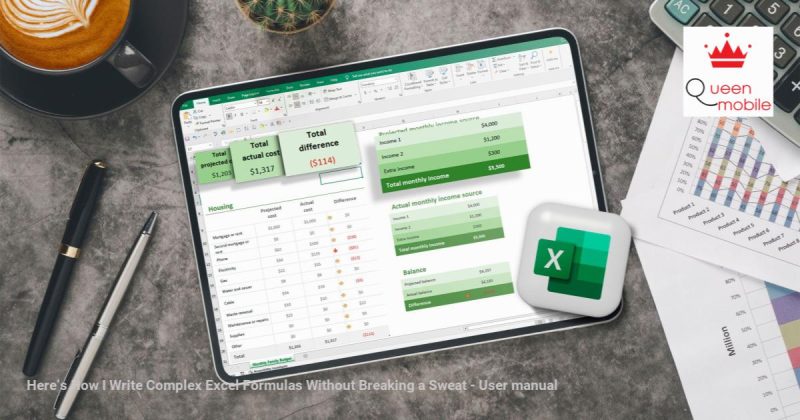이것이 제가 Excel에서 많은 노력 없이 복잡한 수식을 작성하는 방법입니다. 복잡한 수식을 작성하는 것은 어려울 수 있지만 올바른 접근 방식을 사용하면 두 번째 부분이 됩니다. 복잡한 공식을 익히려면 계획을 세우고 올바른 도구를 사용하고 스마트 기술을 활용해야 합니다. 레시피 작성 기술을 한 단계 더 발전시키는 데 도움이 되는 몇 가지 단계는 다음과 같습니다. #ExcelTips #Excel수식
– 쓰기 전 계획: 고급 수식 작성을 시작하기 전에 목표의 개요를 정하는 것부터 시작하세요. 더 작고 관리 가능한 작업으로 나눕니다. 이는 오류를 크게 줄이는 데 도움이 됩니다.
– 레시피를 더 작은 크기로 나누세요. 모든 것을 하나의 큰 레시피에 맞추려고 하지 마세요. 대신, 관리 가능한 부분으로 나누세요. 개별 셀에서 중간 계산부터 시작합니다. 모든 것이 확인되면 최종 레시피에 포함시키세요.
– 명확한 목표 식별: 공식의 목적을 명확히 하십시오. 데이터를 요약하고 있나요? 검색을 실행하시겠습니까? 아니면 조건부 출력을 생성하시겠습니까?
– 데이터를 정리하여 수식을 원활하게 작성하세요. 효과적인 수식은 정리된 데이터에서 시작됩니다. Excel에서 범위와 표를 사용하여 수식을 단순화하세요.
– AI를 사용하여 스마트 수식 만들기: Excel에서 어려운 수식을 작성하기 위해 ChatGPT와 같은 AI 도구를 선택했습니다.
– 공식 테스트 및 검증: 테스트는 특히 복잡한 모델의 경우 매우 중요합니다.
올바른 접근 방식을 사용하면 가장 복잡한 공식도 관리할 수 있습니다. #ExcelHacks #AdvancedFormulas
복잡한 수식을 작성하는 것이 어려워 보일 수도 있지만 올바른 접근 방식을 사용하면 제2의 천성이 됩니다. 복잡한 공식을 익히려면 계획을 세우고 올바른 도구를 사용하고 스마트 기술을 활용해야 합니다. 다음은 수식 작성 기술을 다음 단계로 향상시키는 데 도움이 되는 몇 가지 단계입니다.
글을 쓰기 전에 계획을 세우세요
고급 수식으로 바로 이동하면 오류가 발생할 수 있습니다. 대신 목표를 간략하게 설명하는 것부터 시작하세요. 더 작고 관리 가능한 작업으로 나누세요. 간단한 단계이지만 실수가 크게 줄어듭니다.
예를 들어 예산 예측을 계획할 때 수익 증가율, 단위당 비용, 판매 단위를 별도의 셀로 분류합니다. 이 방법을 사용하면 각 단계를 최종 이익 계산에 통합하기 전에 검증할 수 있습니다.
종이나 간단한 Excel 시트에 수식을 스케치하면 데이터 흐름을 시각화하고 오류를 줄이는 데 도움이 됩니다. 다음과 같은 도구 루시드차트 또는 Excel 내의 순서도 공식의 단계를 매핑하고 잠재적인 문제를 조기에 식별하는 데 도움이 됩니다.

그것을 무너뜨려라
모든 것을 하나의 큰 공식에 집어넣으려고 하지 마십시오. 대신 관리 가능한 조각으로 나누세요. 별도의 셀에서 중간 계산부터 시작하세요. 모든 것이 확인되면 최종 공식에 결합합니다.
예를 들어 모든 단계를 하나의 이익 계산 공식으로 결합하는 대신 별도의 셀을 사용하여 수익 증가율, 단위당 비용 및 판매 단위를 계산합니다. 이 접근 방식을 사용하면 최종 그림을 만들기 전에 퍼즐의 각 조각이 제대로 작동하는지 확인할 수 있습니다.

목표를 명확하게 정의
공식의 목적을 명확히 하십시오. 데이터를 요약하고 있나요? 조회를 실행하시나요? 아니면 조건부 출력을 생성하시겠습니까? 목표를 알면 올바른 기능을 훨씬 쉽게 선택할 수 있습니다.
예를 들어 고객 목록에서 가장 높은 수익을 식별하려는 경우 INDEX, MATCH 및 MAX를 사용하면 필요한 데이터를 쉽게 반환할 수 있습니다.

원활한 수식 작성을 위한 데이터 구성
효과적인 공식은 정리된 데이터에서 시작됩니다. 깨끗하고 구조화된 데이터는 전체 프로세스를 단순화합니다. Excel의 명명된 범위 사용 그리고 공식을 단순화하는 표. 이를 통해 오류를 더 잘 이해하고 방지할 수 있습니다. 잘 구성된 시트는 원활한 수식을 작성하는 데 중요합니다.
Excel 스프레드시트를 구성하기 위해 취할 수 있는 몇 가지 단계는 다음과 같습니다. 불필요한 공간을 제거하다, 중복 제거데이터 유형을 일관되게 유지합니다. Excel의 찾기 및 바꾸기 일반적인 데이터 불일치를 해결하는 데 도움이 될 수 있습니다.
세율이나 제품 가격과 같은 데이터에 명명된 범위 사용(=Price*TaxRate
)를 사용하는 것보다 더 명확합니다.=A2:10*B2*B10
.
Excel은 가장 복잡한 계산도 단순화하는 강력한 수식 감사 도구를 제공합니다. 수식 평가 기능은 계산을 단계별로 분석하여 오류를 식별하는 데 도움이 됩니다.
오류 검사 기능은 누락된 참조를 강조 표시하고 죽은 셀을 참조하지 않도록 보장합니다. 이는 여러 시트에서 작업할 때 특히 유용합니다.

추적 선례 및 추적 종속 항목은 주요 측정항목이 다른 셀의 변경 사항에 의해 어떻게 영향을 받는지 이해하는 데 도움이 됩니다. 이 기술은 특히 대시보드를 구축할 때 데이터 일관성을 보장합니다.

더 스마트한 포뮬러 생성을 위해 AI 활용
ChatGPT와 같은 AI 도구는 까다로운 Excel 수식을 작성하는 데 사용됩니다.. 필요한 것이 무엇인지 설명하고 AI가 어려운 작업을 수행하도록 하세요. 빠르고 효율적이며 정확합니다. AI는 솔루션을 제안하고 공식의 오류도 식별할 수 있습니다.
 수식 테스트 및 검증
수식 테스트 및 검증
테스트는 특히 복잡한 모델의 경우 매우 중요합니다. 극도로 높은 성장률과 같은 극단적인 입력을 사용하여 공식을 실행하여 그것이 유지되는지 확인합니다. 예를 들어 재무 모델에서 200%와 같은 과장된 성장률을 입력하면 공식의 출력이 논리적으로 유지되는지 확인하는 데 도움이 될 수 있습니다. 이 방법을 사용하면 모델이 실제 변동에 노출될 때 발생할 수 있는 예기치 않은 오류를 포착할 수 있습니다.
또 다른 강력한 기능은 Excel의 조건부 서식이상 징후를 시각적으로 표시할 수 있습니다. 예를 들어 재무 모델에서 수익을 예측하는 경우 음수 값을 빨간색으로 강조 표시하는 규칙을 설정할 수 있습니다. 이를 통해 결과가 왜곡되기 전에 잠재적인 문제를 신속하게 발견하고 수정할 수 있습니다.

여러 IF 및 OR 조건으로 작업할 때 설명을 추가하면 동료가 논리를 이해할 수 있고 향후 편집도 단순화됩니다.
이러한 전략은 땀을 흘리지 않고도 고급 Excel 수식을 작성하는 데 도움이 됩니다. Excel을 숙달하는 것은 좋은 습관을 기르는 것입니다. 올바른 도구를 계획하고, 구성하고, 사용하면 모든 것이 달라집니다. 올바른 접근 방식을 사용하면 가장 복잡한 공식도 실현 가능해집니다.